무료로 WordPress 회원 디렉토리를 만드는 방법
게시 됨: 2021-06-07회원 디렉토리는 웹사이트 틈새 시장에 특정한 사용자 정의 필드와 검색 필터가 있는 웹사이트 사용자의 자세한 프로필이 포함된 검색 가능한 데이터베이스입니다.
이사회 구성원으로 구성된 소규모 팀이 있든 조직에 활동적인 구성원이 수천 명이든 관계없이 구성원 디렉토리는 번거로움 없이 정리할 수 있는 방법입니다. 귀하의 조직은 회원 디렉토리를 사용하여 회원들이 서로 원활하게 연락할 수 있도록 필수 연락처 정보를 공개하고 사용할 수 있도록 합니다.
이 튜토리얼에서는 무료로 WordPress를 사용하여 검색 가능한 회원 디렉토리를 만드는 방법을 보여줍니다. 웹사이트를 시작하는 방법, 기능을 설정하는 방법, 사용자 지정하는 방법 및 마지막으로 회원 디렉토리로 돈을 버는 방법을 조금씩 설명하겠습니다.
이 가이드에서는 회원 디렉토리 웹사이트를 구축하는 데 필요한 모든 기능을 갖춘 무료 WordPress 디렉토리 테마인 ListingHive와 함께 WordPress 디렉토리 플러그인인 HivePress를 사용합니다. 플러그인과 테마는 모두 동일한 개발자가 손수 제작하므로 완벽하게 호환되며 함께 작동하도록 설계되었습니다.
자, 그럼 첫 번째 단계로 넘어가 볼까요!
워드프레스 테마 설치하기
먼저 웹 사이트의 디렉토리 테마를 설치해야 합니다. ListingHive가 무료 테마인 한 WordPress 저장소에서 찾아서 무료로 설치할 수 있습니다. 모양 > 테마 섹션으로 이동하고 검색 창을 사용하여 찾으십시오. 그런 다음 테마를 설치하고 활성화하여 진행합니다.
ListingHive가 활성화되면 웹사이트의 디렉토리 기능을 강화하는 플러그인인 HivePress를 설치하라는 제안이 표시됩니다. 권장 플러그인의 링크를 클릭하여 설치 및 활성화해야 합니다.
ListingHive 설치에 문제가 있는 경우 아래 스크린캐스트를 따라 올바르게 설치하십시오.
기능 확장
ListingHive를 설치했으면 회원 디렉토리에 몇 가지 추가 기능을 추가할 차례입니다. HivePress > 확장 섹션에서 웹 사이트에 대한 추가 기능을 추가할 수 있습니다. 거기에서 무료로 구매하거나 설치할 수 있는 사용 가능한 ListingHive 추가 기능 목록을 찾을 수 있습니다.
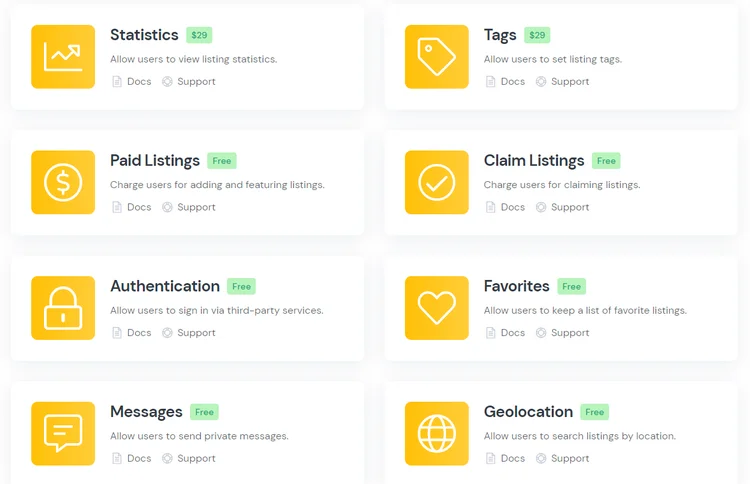
예를 들어 메시지 확장을 설치하여 사용자가 메시지를 통해 서로 통신할 수 있도록 할 수 있습니다. 그것은 귀하의 웹사이트를 커뮤니케이션 허브로 만들기 때문에 모든 회원 디렉토리에 필수적인 기능입니다.
소셜 로그인 추가 기능을 설치하여 회원이 Google 또는 Facebook을 통해 로그인할 수 있도록 할 수도 있습니다. 웹사이트의 사용자 경험에 긍정적인 영향을 미치는 간단하고 편리한 옵션입니다. 또한 회원이 프로필 페이지 (예: Twitter, LinkedIn, Pinterest 등) 에 소셜 링크를 추가할 수 있도록 소셜 링크 확장 프로그램을 설치할 수 있습니다.
확장 프로그램을 설치하려면 설치 버튼을 클릭하고 확장 프로그램이 설치되면 활성화하십시오. 단순히 다른 애드온을 혼합하여 고유한 기능을 가진 디렉토리 웹사이트를 구축할 수 있음을 명심하십시오.
프런트 엔드 등록 설정
이제 디렉토리에서 목록 제출을 비활성화하고 새 회원이 홈페이지에서 직접 프로필을 등록할 수 있도록 해야 합니다. 그렇게 하려면 HivePress > 설정 > 목록 섹션으로 이동합니다. 거기에서 "제출" 옵션을 선택 취소하고 변경 사항을 저장해야 합니다. 이제 HivePress > 설정 > 공급업체 섹션으로 이동하여 직접 등록을 허용합니다. 그런 다음 변경 사항을 저장합니다.
다음 단계는 메인 메뉴에 등록 링크를 추가하여 홈페이지에 표시되도록 하는 것입니다. 새 메뉴 항목을 추가하려면 모양 > 메뉴 섹션으로 이동하십시오. 먼저, 아직 생성되지 않은 새 메뉴를 추가해야 합니다. 메뉴 이름을 입력하고 표시 위치를 선택한 다음 메뉴 만들기 버튼을 클릭하기만 하면 됩니다.
그런 다음 사용자 지정 링크 항목을 추가해 보겠습니다. 웹사이트의 URL을 입력하고 끝에 "/register-vendor" 경로를 추가하기만 하면 됩니다. 그런 다음 링크 텍스트를 입력하고 "프로필 나열"로 설정하고 메뉴에 추가 버튼을 클릭합니다. 마지막으로 메뉴를 저장합니다.
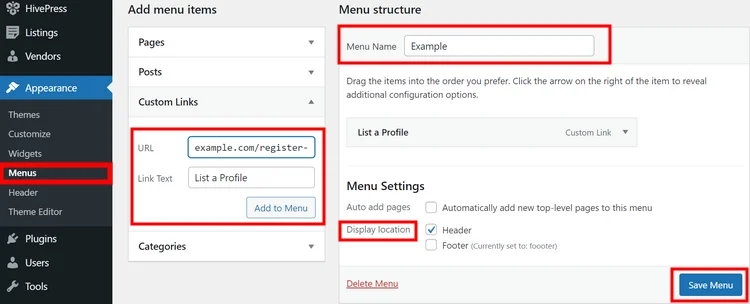
좋습니다. 메뉴 작업을 마치면 사용자 정의 프로필 필드와 검색 필터를 추가할 차례입니다.
사용자 정의 필드 추가
사용자 정의 필드는 표준 WordPress 필드에서 가능하지 않은 각 개별 구성원에 대한 추가 정보를 저장하는 데 도움이 됩니다. 여기에는 직함, 전화번호, 이메일, 웹사이트 등이 포함될 수 있습니다. 공급업체 > 속성 섹션에서 사용자 정의 필드를 추가할 수 있습니다.
예를 들어 사용자가 등록 양식을 작성할 때 직업을 지정할 수 있도록 "직업" 속성을 추가해 보겠습니다. 3가지 다른 컨텍스트 내에서 속성을 사용자 정의할 수 있으므로 사용 가능한 설정에 대한 더 나은 아이디어를 얻기 위해 각각을 확인하겠습니다.

- 편집 . 이 섹션에서는 새 회원이 프로필 등록 중에 직업을 표시할 수 있도록 프런트 엔드 편집을 허용해야 합니다. 그런 다음 필드 유형을 설정해야 합니다. 이 속성의 경우 "선택" 필드 유형을 설정하는 것이 좋습니다.
- 검색 . 여기에서 사용자 정의 필드를 검색 필터로 바꿀 수 있습니다. 필터링 가능으로 표시하면 사용자가 직업별로 구성원을 필터링하고 색인을 생성하여 키워드 검색에서 속성 값을 만들 수 있습니다. 그런 다음 검색 필드 유형을 선택합니다. "선택" 필드 유형을 사용하겠습니다.
- 표시하다. 마지막 섹션에서 속성이 회원 페이지에 표시되는 방식을 정의할 수 있습니다. 예를 들어 특정 템플릿 영역에 할당하거나 사용자 지정 표시 형식을 설정할 수 있습니다.
완료되면 게시 버튼을 클릭합니다.
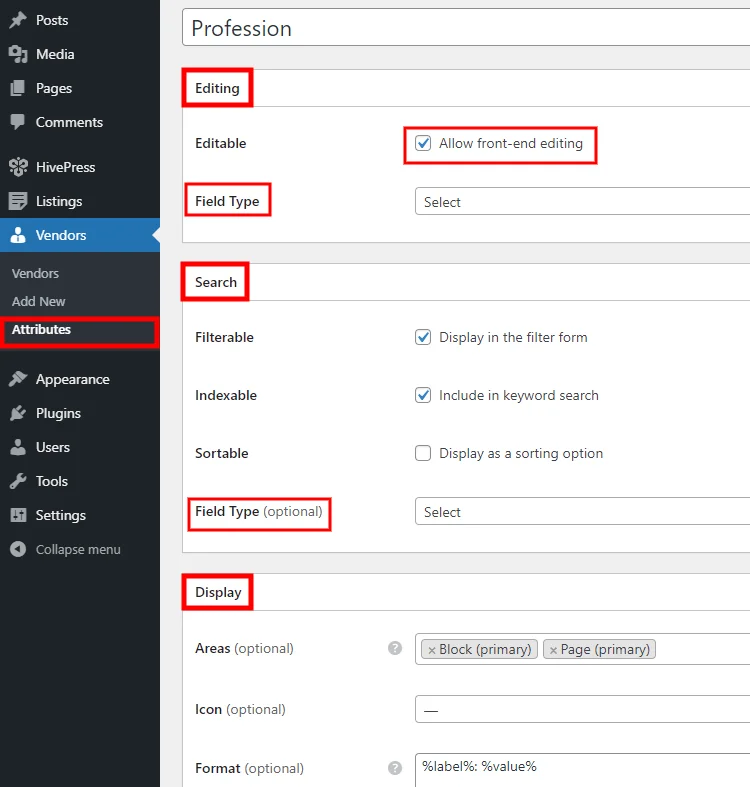
이제 이 필드를 필수로 만드는 것이 좋습니다. 또한 다중 선택 옵션을 활성화하여 회원이 등록 중에 여러 직업을 선택하고 한 번에 여러 옵션을 검색할 수 있도록 하는 것이 좋습니다. 완료되면 업데이트 버튼을 클릭합니다.
다음 단계는 속성 옵션을 추가하는 것입니다. 편집 옵션 버튼을 클릭하고 여러 직업을 추가합니다. "변호사", "엔지니어" 및 "전기 기사"로 설정합니다. 마찬가지로 필요한 만큼 옵션을 추가할 수 있습니다.
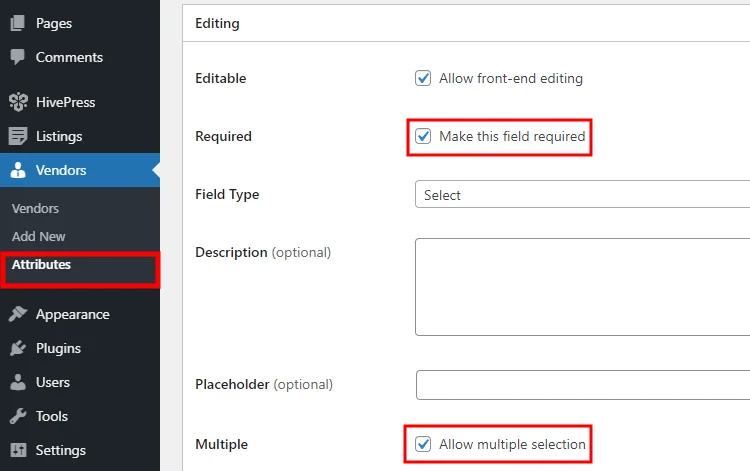
그게 다야!
같은 방식으로 회원 디렉토리 틈새 및 요구 사항에 따라 연락처 정보, 위치, 직장 경험 등과 같은 사용자 정의 속성을 더 추가할 수 있습니다.
신규 회원 등록
좋습니다. 새 회원 프로필을 등록하고 프론트 엔드에서 등록하여 새 회원이 어떻게 작동하는지 더 잘 이해해 보겠습니다. 이렇게 하려면 웹사이트로 이동하여 관리자 계정에서 로그아웃합니다. 그런 다음 List Profile 링크 (이전에 추가한 링크)를 클릭하고 사용자 등록에 필요한 기본 세부 정보를 제공합니다.
그런 다음 이전에 추가한 사용자 정의 필드를 포함하여 프로필 필드를 채웁니다. 모든 세부 정보를 입력했으면 변경 사항을 저장합니다.
웹사이트 소유자는 등록 양식에 원하는 만큼 사용자 정의 필드를 추가하고 필요에 따라 필수 또는 선택 항목으로 만들 수 있습니다.
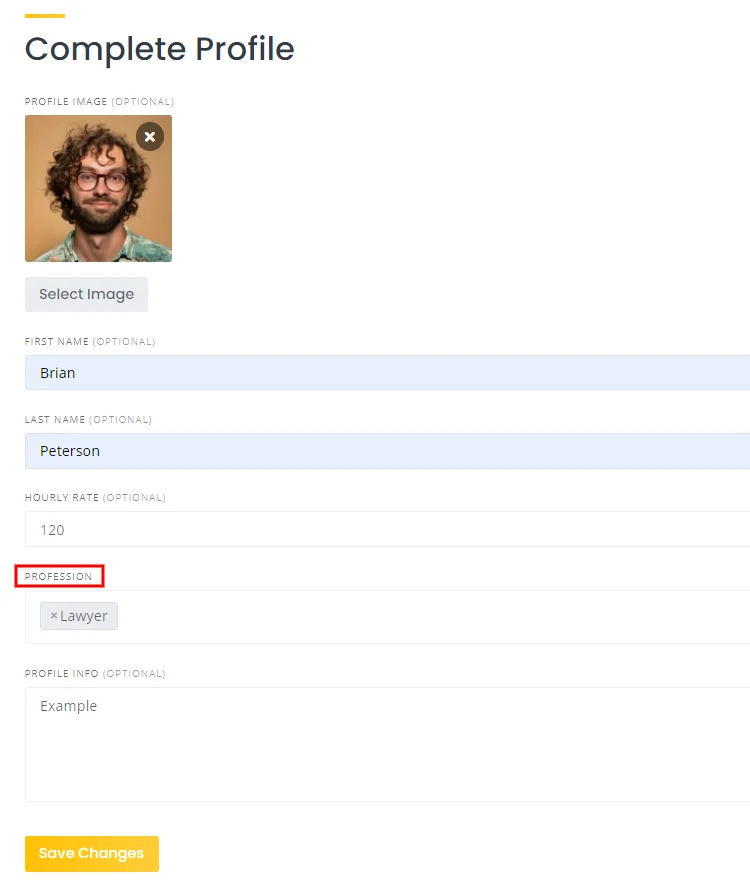
이제 다음 단계로 이동하여 회원 디렉토리의 첫 페이지를 설정해 보겠습니다. HivePress는 Elementor 및 Gutenberg와 같은 인기 있는 블록 편집기와 호환되므로 블록을 사용하여 페이지를 사용자 정의하는 데 문제가 되지 않습니다.
프론트 페이지 사용자 정의
새 페이지를 추가하려면 로그아웃했다가 다시 관리자로 로그인하세요. 그런 다음 WordPress 대시보드 > 페이지 섹션으로 이동하여 새로 추가 버튼을 클릭합니다. 먼저 페이지 제목을 입력하고 "홈"으로 설정합니다. 그런 다음 레이아웃 블록을 추가할 수 있습니다. 예를 들어 아이콘을 클릭하고 추가할 블록을 선택하여 회원 검색 양식을 추가해 보겠습니다. 마찬가지로 구성원을 표시하는 블록을 추가할 수 있습니다. 차단 설정이 완료되면 페이지를 게시할 수 있습니다.
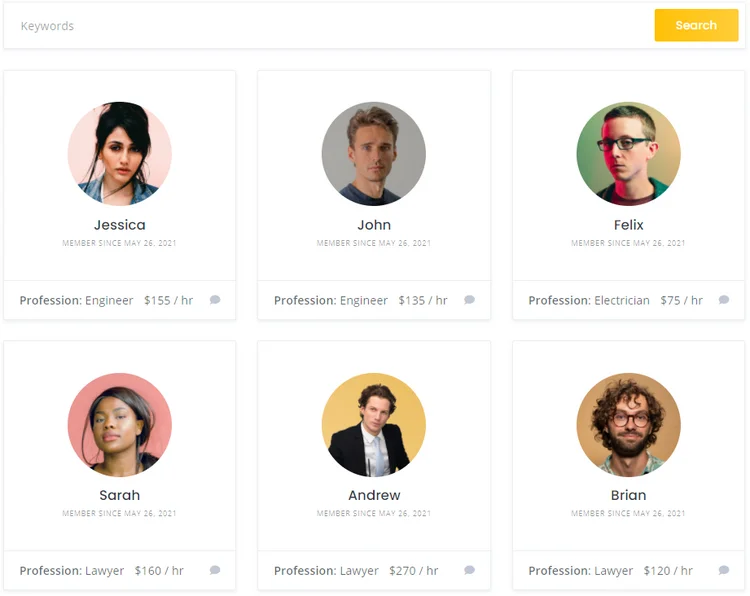
이 페이지를 첫 페이지로 사용하려면 설정 > 읽기 섹션으로 이동하여 드롭다운 목록에서 새로 만든 페이지를 선택한 다음 변경 사항을 저장합니다. 그게 다야! 이제 웹사이트로 이동하여 방금 디자인한 새 레이아웃을 확인할 수 있습니다.
수익화 디렉토리 웹사이트
보시다시피 WordPress 회원 디렉토리를 만드는 것은 매우 간단한 프로세스이며 쉽게 수익을 창출할 수도 있습니다. 예를 들어 HivePress 멤버십 확장을 통해 디렉토리를 회원 전용 웹사이트로 전환할 수 있습니다. 이 확장 기능을 사용하면 회원에게 연락하거나 특정 프로필 세부 정보를 보는 데 대해 사용자에게 비용을 청구할 수 있습니다.
또한 회원이 서비스를 나열할 수 있도록 허용하면 목록 제출 및 갱신에 대해 비용을 청구하거나 웹사이트를 서비스 시장으로 전환하고 모든 거래에 대해 수수료를 부과할 수도 있습니다.
디렉토리 웹사이트에서 수익을 창출하는 방법에는 여러 가지가 있으며 특정 수익 모델에 국한되지 않습니다.
마무리
그게 다야! 보시다시피 기술 지식이 필요하지 않으며 WordPress를 사용하여 검색 가능한 회원 디렉토리를 만들려면 디렉토리 플러그인과 테마만 있으면 됩니다. 이 몇 가지 간단한 부분만 있으면 웹사이트를 즉시 구축하고 실행할 수 있습니다.
WordPress 회원 디렉토리를 생성하려면 이를 수행하는 데 적합한 도구가 필요합니다. HivePress 플러그인과 ListingHive 테마를 사용하면 팀 구성원, 클라이언트, 후원자 또는 기타 유형의 구성원을 보여줄 사용자 지정 가능한 디렉터리를 쉽게 만들 수 있습니다. 또한 WP 대시보드를 통해 무료로 설치할 수 있으므로 예산 없이도 할 수 있습니다.
